联想w7系统怎么恢复出厂设置 联想电脑win7恢复出厂设置步骤
更新时间:2023-04-28 13:05:31作者:yang
联想w7系统怎么恢复出厂设置,如何让联想电脑重回出厂设置?有时我们需要将电脑还原到原始状态,以获得更好的性能和操作效果。在这种情况下,恢复出厂设置是最好的选择。在今天的文章中我们将讨论如何在联想电脑上执行Win7恢复出厂设置的步骤。
联想电脑win7恢复出厂设置步骤
具体方法:
1.鼠标右键点击桌面的【计算机】图标,选择【属性】。之后在左上角的界面点击【系统保护】;

2.在系统保护页面选择【系统还原】,之后选择【下一步】;
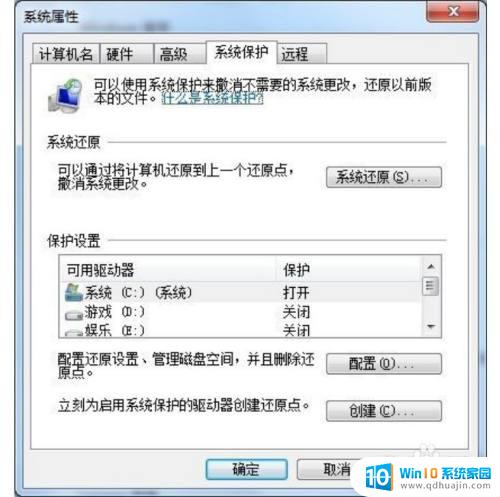
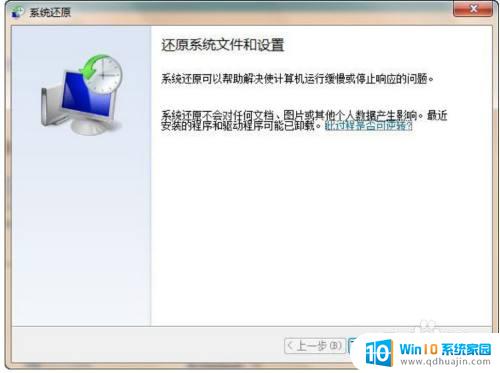
3.选择还原的时间点,点击【下一步】,之后系统就win7系统就会自动恢复出厂设置了。

总的来说,联想电脑win7恢复出厂设置步骤并不复杂,只需要进入系统恢复界面,按照提示进行操作即可。不过,在进行恢复操作之前,务必将重要数据备份好,以免数据丢失。希望这篇文章能够帮助需要的朋友们解决问题。





